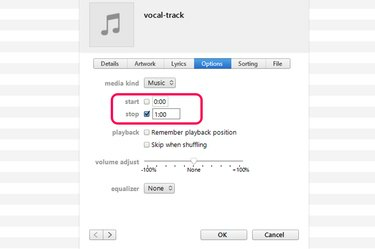
Altere os horários de início e término de uma música no iTunes.
Crédito da imagem: Imagem cortesia da Apple.
Se houver partes de uma música que você realmente não se importa em ouvir, use o iTunes para reduzir o tamanho da faixa. A janela iTunes Get Info inclui uma opção para cortar qualquer quantidade de tempo desde o início ou final de cada faixa. Ao reproduzir a música no iTunes, as partes cortadas serão omitidas sem afetar o arquivo original. Se quiser usar o arquivo alterado com outro aplicativo, exporte a faixa do iTunes.
Reduzindo os tempos da trilha
Passo 1
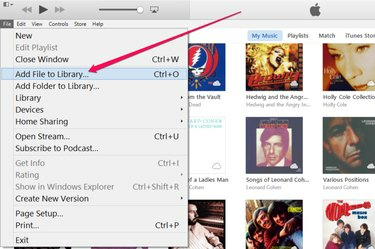
Importe a música para o iTunes.
Crédito da imagem: Imagem cortesia da Apple.
Importe a faixa de música para a biblioteca do iTunes, se ainda não estiver lá, pressionando "Ctrl-O" no iTunes ou selecionando "Adicionar arquivo à biblioteca" no menu Arquivo. Na janela de navegação que se abre, selecione a música e clique em "Abrir". O iTunes pode importar a maioria dos formatos de música, incluindo MP3, WAV e arquivos de CD de áudio.
Vídeo do dia
Passo 2
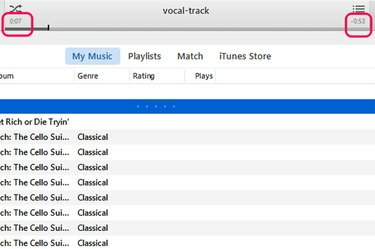
Dois cronômetros aparecem ao lado da faixa em reprodução.
Crédito da imagem: Imagem cortesia da Apple.
Toque a música no iTunes. Anote os horários de início e de término da parte que você deseja manter. Existem dois temporizadores na parte superior da janela do iTunes. O cronômetro à esquerda informa o quão longe você está em uma música, enquanto o da direita informa quanto tempo resta.
etapa 3
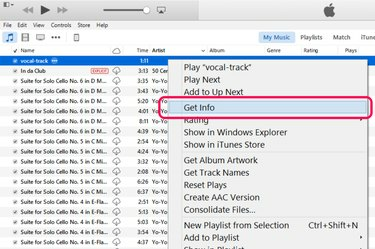
Clique em "Obter informações".
Crédito da imagem: Imagem cortesia da Apple.
Clique com o botão direito no título da música e selecione "Obter Informações" para abrir a janela de Informações. Clique na guia "Opções".
Passo 4
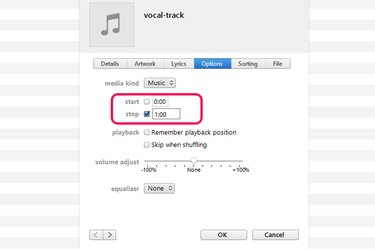
Esta trilha irá parar exatamente em 1:00 minuto.
Crédito da imagem: Imagem cortesia da Apple.
Clique nas caixas de seleção "Iniciar" e "Parar" e insira os novos horários. Por exemplo, se você deseja pular os primeiros 3,5 segundos, digite "0: 03.50" no campo Iniciar. Se você quiser que a trilha termine em exatamente 5 minutos, digite "5:00" no campo Parar. Clique em "OK" para salvar a alteração.
A faixa ainda mostrará a duração anterior na biblioteca do iTunes, mas quando você reproduzir a música, ela tocará apenas na hora que você especificou.
Exportando a trilha
Passo 1

Selecione "Criar versão AAC".
Crédito da imagem: Imagem cortesia da Apple.
Clique com o botão direito na música que você cortou no iTunes. Selecione "Criar nova versão" e clique em "Criar versão AAC". Isso cria uma cópia do arquivo no formato M4A, que é compatível com praticamente qualquer aplicativo de música que você possa ter.
A faixa duplicada aparece ao lado da versão original na biblioteca do iTunes. O título é o mesmo, porém o tempo da trilha é menor.
Passo 2
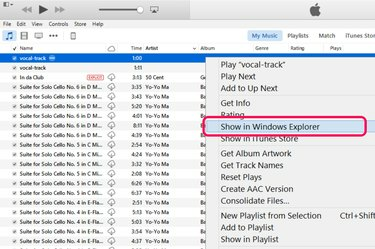
Clique em “Mostrar no Windows Explorer”.
Crédito da imagem: Imagem cortesia da Apple.
Clique com o botão direito na faixa duplicada e selecione “Mostrar no Windows Explorer”. Uma janela do File Explorer abre a pasta iTunes que contém o arquivo.
etapa 3
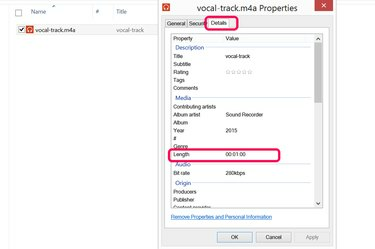
O comprimento da trilha é exibido na guia Detalhes.
Crédito da imagem: Imagem cortesia da Apple.
Clique com o botão direito do mouse no arquivo se quiser verificar o comprimento da trilha. Selecione "Propriedades" e clique na guia "Detalhes". Clique com o botão direito no arquivo para abri-lo em outro aplicativo de música ou arraste-o para outra pasta, conforme necessário.
Gorjeta
Em suas configurações padrão, o iTunes faz uma pausa para respirar entre as faixas. Se quiser eliminar essa pausa, você pode configurá-la para diminuir o fim de cada música no início da seguinte. Para fazer isso, selecione "Preferências" no menu Editar e clique no ícone "Reproduzir". Clique na opção "Crossfade Songs. Você pode então arrastar o controle deslizante para definir o número de segundos de fade usado no início e no final de cada música.
Se você quiser cortar o meio de uma música, crie uma cópia duplicada da faixa. Corte o final da primeira faixa antes da parte que você não deseja começar. Corte o início da segunda faixa onde termina a parte que você não quer. Contanto que você defina a opção Crossfade e reproduza as faixas em ordem, o meio da música é ignorado toda vez que você as reproduz.



